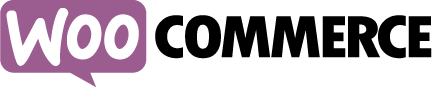
Mit der WooCommerce Anbindung schafft der AnzeigenChef die Brücke zwischen Shop und Kleinanzeigen. In wenigen Schritten werden Dein Produktkatalog inklusive aller verfügbaren Artikel eingelesen. Du fügst manuell oder automatisch die passenden Kategorien hinzu und inserierst direkt auf Plattformen wie eBay Kleinanzeigen, shpock, willhaben oder gebraucht. Nimmst Du Änderungen in Deinem Shop-Bereich vor, werden die zugehörigen Anzeigen automatisch aktualisiert. Geht der Bestand auf 0 oder sind Artikel gerade nicht vorrätig, so werden die Anzeigen direkt pausiert oder beendet.
WooCommerce ist ein freies Plugin für WordPress und erfreut sich einer hohen Beliebtheit. Das System ist schnell eingerichtet und lässt sich hervorragend an die eigenen Bedürfnisse anpassen. Von Artikeleigenschaften bis Varianten ist alles vorhanden, Bestellabwicklung, Bildbearbeitung und vieles mehr.
Der AnzeigenChef unterstützt verschiedene Währungen und kann so auch in Kombination mit shpock UK verwendet werden.
Bevor die Schnittstelle genutzt werden kann, muss die API Funktion von WooCommerce aktiviert werden, sofern noch nicht erfolgt. Hierzu kann im Wordpress Admin der Bereich WooCommerce aufgeklappt und der Punkt "Einstellungen" ausgewählt werden. Wechsle oben auf den Tab "API" und aktiviere das Kontrollkästchen, klicke dann auf "Speichern".
Im nächsten Schritt wird ein Zugangsschlüssel für den AnzeigenChef benötigt. Unter dem Punkt "API" findet sich darunter das Menü "Schlüssel/Apps". Klicke hier auf "Schlüssel hinzuzufügen".
Als Beschreibung kannst Du einen beliebigen Begriff eingeben, wähle Deinen Benutzer und gebe als Berechtigung "Lesen". Der AnzeigenChef benötigt keine Schreibrechte, da er nur Daten einliest.
Klicke auf "Speichern" und kopiere den angezeigten "Consumer-Key" sowie den "Consumer-Secret".
Wechsle nun zum AnzeigenChef, klicke auf "Einstellungen", "Schnittstellen" und wähle "WooCommerce". Der Schnittstellenname kann beliebig sein. Füge die soeben kopierten Schlüssel ein und klicke auf "Zielkonten / Datenquellen". Hier kannst Du im letzten Schritt festlegen, welche Konten beim einlesen der Artikel verwendet werden sollen.
Du kannst außerdem festlegen, welche Beschreibung genutzt werden soll sowie die berücksichtigung der Lagerbestände.
Automatisches Überschreiben: Falls Du nicht vor hast, Titel oder Beschreibung im AnzeigenChef anzupassen, kannst Du diese Option aktivieren. Damit werden die Inhalte bei Änderung in WooCommerce automatisch durch den aktuellen Stand überschrieben und laufende Anzeigen direkt in den Ausgang zur Aktualisierung verschoben.
Nach dem Klick auf "OK" wird im linken Bereich ein Punkt "Schnittstellen" sowie Deine gerade angelegte Schnittstelle angezeigt. Je nach Artikelmenge kann die Synchronisierung einige Zeit dauern.



